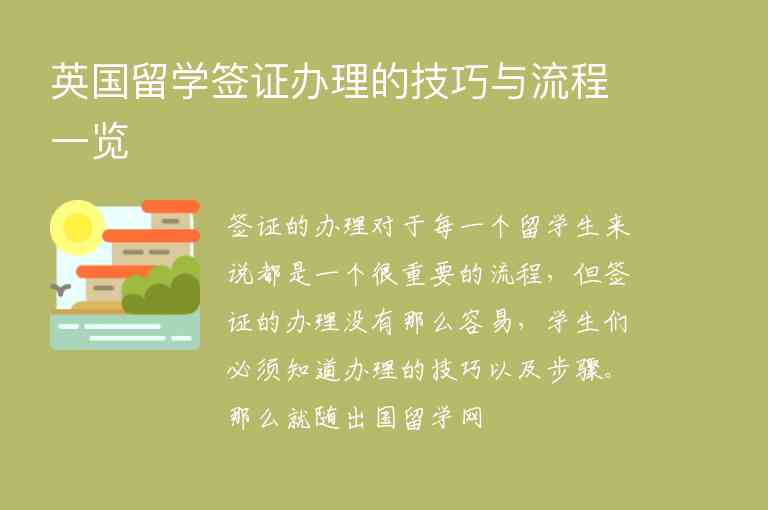如果您没有在Gmail 中收到电子邮件,请尝试向自己发送一封测试电子邮件并检查您的垃圾邮件和垃圾邮件文件夹。验证您的Gmail 帐户上是否仍有可用空间,在不同的浏览器中测试Gmail,然后尝试注销并重新登录。Gmail 是我们大多数人每天都使用的工具,大多数时候都没有任何问题。不幸的是,一些用户遇到了收不到电子邮件的错误。您可以尝试使用多种方法重新开始接收电子邮件。您可能会在手机、计算机甚至平板电脑上遇到此错误,因此我们将为所有这些情况编写解决方案。首先,让我们回顾一下一些关键的故障排除实践。尽管很少见,但Google 服务器确实会因维护或意外困难而出现故障。您可以检查Google 的工作区状态并查看Gmail 是否当前已关闭或最近关闭。如果Google 的服务器暂时关闭,您的电子邮件可能无法得到正确处理。在这种情况下,我们建议您要求发件人将电子邮件重定向回给您。您可以做的另一个简单的故障排除测试是给自己发送一封电子邮件。尝试向自己发送两封电子邮件,一封使用您的Gmail 帐户,另一封使用其他电子邮件服务(例如Yahoo 或Outlook)。如果您可以收到自己发来的电子邮件,那么您没有收到的电子邮件可能是一个孤立的案例。不要忘记检查您的垃圾邮件文件夹! Google 会自动将某些电子邮件过滤为垃圾邮件,因此您期望的电子邮件可能就在那里。当您打开Gmail 网站或应用程序时,它位于屏幕的左上角。如果您的防病毒软件具有电子邮件过滤功能,那么您想要的电子邮件很可能就在这里或在垃圾箱中。再次,您需要检查您的垃圾桶。也许您误点击了或意外删除了您想要的电子邮件。同样,防病毒软件删除它认为是病毒的电子邮件也很常见。最后,屏幕左侧有一个“所有邮件”选项,显示与您的帐户相关的所有电子邮件。如果您在“已删除邮件”或“垃圾邮件”中找不到所需的电子邮件,“所有邮件”选项卡中可能有该电子邮件。这也是存储存档电子邮件的地方。由于您的电子邮件只需向左或向右滑动即可存档,因此您可能会不小心将其发送到那里。您应该始终确保您的应用程序是最新的。通过App Store 或Google Play 商店更新您的Gmail 应用程序。过时的Gmail 应用程序可能会导致同步错误和其他问题,从而导致您丢失部分电子邮件。如果您仍然找不到您的电子邮件,请尝试使用其他浏览器。 Gmail 仅正式支持四种浏览器,因此在其中任何一种浏览器上打开它都会给您带来最佳结果。您可以通过以下方式打开Gmail: 同样,如果您在手机上使用Gmail 应用程序,请尝试在手机浏览器中打开Gmail。有时Gmail 应用程序可能会出现问题,尤其是在实时同步和接收电子邮件方面。对于使用手机和平板电脑的用户,您需要在计算机上试用Gmail。与手机上的应用程序可能已过时不同,您的PC 浏览器始终是最新的。这使得它更加可靠,特别是对于网络或连接错误可能是您的问题的问题。注销您的Gmail 帐户并重新登录可以强制您的Gmail 同步到Google 服务器,从而帮助解决该问题。
这应该会显示您设备上所有丢失的电子邮件。不幸的是,无限存储空间并不是免费的。 Gmail有存储限制,一旦达到限制,您将停止接收邮件。您可以通过打开Google 云端硬盘轻松查看您的帐户存储空间。您的存储空间(免费用户默认为15 GB)将显示在屏幕右侧。如果您的存储空间已满,您必须从Google 云端硬盘中删除文件或从垃圾箱中删除电子邮件以将其清除。当您将电子邮件扔进垃圾箱时,Gmail 不会自动删除它们。 Google 会将其保留30 天,然后再删除。但是,它会占用垃圾箱的空间,因此我们必须永久删除它们。以下是如何完全删除或恢复Gmail 中已删除的电子邮件。过滤电子邮件通常是必要的,特别是当您开始收到来自机器人和广告商的随机垃圾邮件时。不幸的是,您期望收到的电子邮件也可能已被过滤。 Gmail 移动应用程序的设置受到限制,因此您最好使用计算机来执行此操作。如果您没有PC,您可以在手机的浏览器应用程序上打开Gmail。只需确保选中浏览器应用程序上的“显示桌面版本”选项即可。在您的计算机上:打开您的Gmail 帐户,然后单击屏幕右上角的齿轮图标以转到“设置”。找到并单击查看所有设置。转到“过滤器和阻止的地址”。查看您已阻止或创建过滤器的电子邮件地址。取消阻止或取消过滤您想要接收电子邮件的电子邮件地址。如果您取消阻止或取消过滤任何电子邮件地址,我们建议他们再次向您发送电子邮件。您的Gmail 帐户现在应该可以正常接收电子邮件了。对于想要切换到其他电子邮件地址的用户来说,电子邮件转发是一个有用的选项。这会导致发送到您的电子邮件地址的电子邮件被转发到您的新电子邮件地址。如果由于某种错误而打开此邮件,您将不会在电子邮件中收到任何新内容。对于仍在使用之前设置Gmail 的方法的用户,请跳至步骤3。打开Gmail 网站,然后单击齿轮图标转到您的设置。单击“查看所有设置”。导航至“转发和POP/IMAP”选项卡。在刷新Gmail 之前禁用转发选项并保存更改。如果您的转发选项由于某种错误而启用,那么您将必须要求发件人重新向您发送电子邮件。希望这能解决您的问题!此步骤仅适用于在Windows 桌面客户端中使用IMAP 的用户。一些防病毒程序具有电子邮件过滤功能。这会过滤掉防病毒软件认为是潜在病毒或具有恶意意图的电子邮件。您需要尝试从防病毒程序中禁用此功能,然后刷新Gmail 或要求发件人重新发送电子邮件。或者,您可以通过任务管理器禁用防病毒程序在启动时运行。按Ctrl+Shift+Esc 打开任务管理器。转到“启动”并查找您的防病毒软件。右键单击您的防病毒程序并选择“禁用”以禁止其在启动时运行。重新启动计算机并查看是否可以解决您的电子邮件问题。请您的发件人也重新发送电子邮件。如果这解决了您的问题,请不要忘记在完成后打开防病毒软件!您可以通过重复上述步骤但单击启用来使其在启动时再次运行。
此步骤更适合已在企业或GSuite 订阅下注册电子邮件的用户。如果您的电子邮件不以“@gmail.com”结尾,那么您可以尝试此操作。请您的任何管理员访问admin.google.com 并找到您的电子邮件地址。他们可以跟踪发送给您或上传到Google 服务器的所有电子邮件,即使这些电子邮件未到达您的帐户。如果在Google 服务器上找不到该电子邮件,则问题出在发件人身上。当其他方法均无效时,您可以随时致电Google 的快速客户支持系统。需要注意的是,您应该只在谷歌的官方联系页面上查找谷歌的电话号码。那里有很多假冒的Google 支持团队,因此请谨慎行事。